数控铣床典型零件加工实例图文稿
- 格式:docx
- 大小:91.16 KB
- 文档页数:10


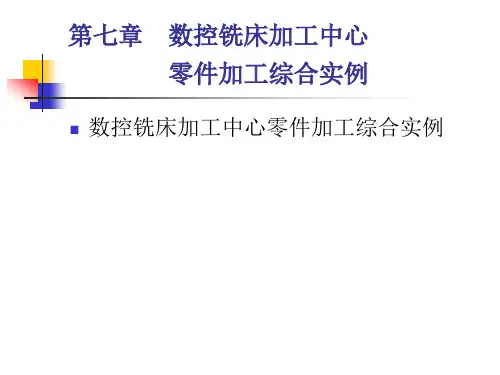


数控铣床典型零件加工实例模块五如果希望掌握这门技列举了典型数控铣削编程实例,本单元从综合数控技术的实际应用出发,术,就应该仔细的理解和消化它,相信有着举一反三的效果。
学习目标知识目标:●学会对工艺知识、编程知识、操作知识的综合运用能力目标:●能够对适合铣削的典型零件进行工艺分析、程序编制、实际加工。
——槽类零件一、数控铣床加工实例1所示的槽,工×㎜毛坯为70×70㎜18㎜板材,六面已粗加工过,要求数控铣出如图2-179 钢。
件材料为45图2-179 凹槽工件1.根据图样要求、毛坯及前道工序加工情况,确定工艺方案及加工路线1)以已加工过的底面为定位基准,用通用机用平口虎钳夹紧工件前后两侧面,虎钳固定于铣床工作台上。
2)工步顺序四角倒圆的正方形。
㎜50×㎜50铣刀先走两个圆轨迹,再用左刀具半径补偿加工①.②每次切深为2㎜,分二次加工完。
2.选择机床设备根据零件图样要求,选用经济型数控铣床即可达到要求。
3.选择刀具现采用φ10㎜的平底立铣刀,定义为T01,并把该刀具的直径输入刀具参数表中。
4.确定切削用量切削用量的具体数值应根据机床性能、相关的手册并结合实际经验确定,详见加工程序。
5.确定工件坐标系和对刀点在XOY平面内确定以工件中心为工件原点,Z方向以工件上表面为工件原点,建立工件坐标系,如图2-118所示。
采用手动对刀方法(操作与前面介绍的数控铣床对刀方法相同)把点O作为对刀点。
6.编写程序考虑到加工图示的槽,深为4㎜,每次切深为2㎜,分二次加工完。
为编程方便,同时减少指令条数,可采用子程序。
该工件的加工程序如下:O0001;主程序N0010 G90 G00Z2.S800T01M03;N0020X15.Y0M08;N0030G01 Z-2. F80;N0040M98 P0010;调一次子程序,槽深为2㎜N0050G01Z-4.F80;N0060M98 P0010; 再调一次子程序,槽深为4mmN0070G00 Z2.Z150. M09;Y0X0N0080 G00.N0090M02主程序结束O0010 子程序N0010G03X15.Y0I-15.J0;N0020G01X20.;N0030G03X20.YO I-20.J0;N0040G41G01X25.Y15.;左刀补铣四角倒圆的正方形;I-10.J0 Y25.N0050G03X15.;G01X-15.N0060;I0J-10.N0070 G03X-25.Y15.Y-15.G01N0080 J0; I10.G03X-15.Y-25.N0090 X15.;G01N0100 J10.; I0X25.Y-15.N0110G03 Y0;G01N0120左刀补取消X15.Y0; N0130G40G01 子程序结束N0140 M99;程序的输入(参见模块四具体操作步骤)7. 8.试运行(参见模块四具体操作步骤)对刀(参见模块四具体操作步骤)9. 10.加工选择“自动方式”,按“启动”开始加工。
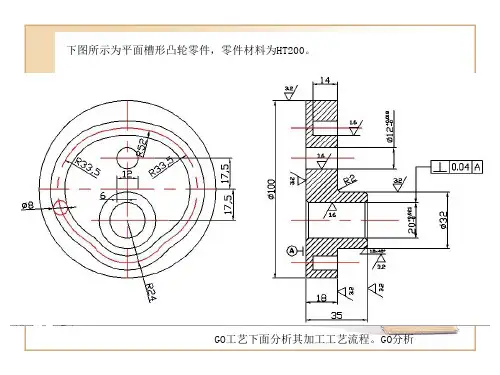

一、槽形零件的铣削【例8-11】如图8-39所示的槽形零件,其毛坯为四周已加工的铝锭(厚为),槽深2mm。
编写该槽形零件加工程序。
20mm图8-39 槽形零件(1)工艺和操作清单。
该槽形零件除了槽的加工外,还有螺纹孔的加工。
其工艺安排为“钻孔→扩孔→攻螺纹→铣槽”,其工艺和操作清单见表8-14。
表8-14 槽形零件的工艺清单(2)程序清单及说明。
该工件在数控铣钻床ZJK7532A-2上进行加工,程序见表8-15。
表8-15 槽形零件的加工程序二、平面凸轮的数控铣削工艺分析及程序编制【例8-12】平面凸轮零件图如图8-40所示,工件的上、下底面及内孔、端面已加工。
完成凸轮轮廓的程序编制。
图8-40 凸轮零件图解:(1)工艺分析。
从图8-40的要求可以看出,凸轮曲线分别由几段圆弧组成,内孔为设计基准,其余表面包括4-φ13H7孔均已加工。
故取内孔和一个端面为主要定位面,在联接孔φ13的一个孔内增加削边销,在端面上用螺母垫圈压紧。
因为孔是设计和定位的基准,所以对刀点选在孔中心线与端面的交点上,这样很容易确定刀具中心与零件的相对位置。
(2)加工调整。
零件加工坐标系X、Y位于工作台中间,在G53坐标系中取X=-400,Y=-100。
Z坐标可以按刀具长度和夹具、零件高度决定,如选用φ20的立铣刀,零件上端面为Z向坐标零点,该点在G53坐标系中的位置为Z=-80处,将上述三个数值设置到G54加工坐标系中。
凸轮轮廓加工工序卡见表8-16。
表8-16 铣凸轮轮廓加工工序卡解之得 X=-5.57,Y=-63.76D点: (X-63.70)2+(Y+0.27)2=0.32X2+Y2=642解之得 X=63.99,Y=-0.28E点: (X-63.7)2+(Y+0.27)2=0.32(X-65.75)2+(Y-20.93)2=212解之得 X=63.72,Y=-0.03F点: (X+1.07)2+(Y-16)2=462(X-65.75)2+(Y-20.93)2=212解之得 X=44.79,Y=19.6G点: (X+1.07)2+(Y-16)2=462X2+Y2=612解之得 X=14.79,Y=59.18H点: X=-61 cos24°15'=-55.62Y=61sin 24°15'=25.05I点: X2+Y2=63.802(X+215.18)2+(Y-96.93)2=1752解之得 X=-63.02,Y=9.97根据上面的数值计算,可画出凸轮加工走刀路线图,如图8-41所示。

模块五 数控铣床典型零件加工实例本单元从综合数控技术的实际使用出发,列举了典型数控铣削编程实例,如果希望掌握这门技术,就应该仔细的理解和消化它,相信有着举一反三的效果。
一、数控铣床加工实例1——槽类零件毛坯为70㎜×70㎜×18㎜板材,六面已粗加工过,要求数控铣出如图2-179所示的槽,工件材料为45钢。
图2-179 凹槽工件1.根据图样要求、毛坯及前道工序加工情况,确定工艺方案及加工路线1)以已加工过的底面为定位基准,用通用机用平口虎钳夹紧工件前后两侧面,虎钳固定于铣床工作台上。
2)工步顺序① 铣刀先走两个圆轨迹,再用左刀具半径补偿加工50㎜×50㎜四角倒圆的正方形。
② 每次切深为2㎜,分二次加工完。
2.选择机床设备根据零件图样要求,选用经济型数控铣床即可达到要求。
3.选择刀具现采用φ10㎜的平底立铣刀,定义为T01,并把该刀具的直径输入刀具参数表中。
4.确定切削用量学习目标知识目标: ●学会对工艺知识、编程知识、操作知识的综合运用能力目标: ●能够对适合铣削的典型零件进行工艺分析、程序编制、实际加工。
切削用量的具体数值应根据机床性能、相关的手册并结合实际经验确定,详见加工程序。
5.确定工件坐标系和对刀点在XOY平面内确定以工件中心为工件原点,Z方向以工件上表面为工件原点,建立工件坐标系,如图2-118所示。
采用手动对刀方法(操作和前面介绍的数控铣床对刀方法相同)把点O作为对刀点。
6.编写程序考虑到加工图示的槽,深为4㎜,每次切深为2㎜,分二次加工完。
为编程方便,同时减少指令条数,可采用子程序。
该工件的加工程序如下:O0001;主程序N0010 G90 G00Z2.S800T01M03;N0020X15.Y0M08;N0030G01 Z-2. F80;N0040M98 P0010;调一次子程序,槽深为2㎜N0050G01Z-4.F80;N0060M98 P0010; 再调一次子程序,槽深为4mmN0070G00 Z2.N0080 G00X0Y0Z150. M09;N0090M02主程序结束O0010 子程序N0010G03X15.Y0I-15.J0;N0020G01X20.;N0030G03X20.YO I-20.J0;N0040G41G01X25.Y15.;左刀补铣四角倒圆的正方形N0050G03X15.Y25.I-10.J0;N0060G01X-15.;N0070G03X-25.Y15.I0J-10.;N0080G01Y-15.N0090G03X-15.Y-25.I10.J0;N0100G01X15.;N0110G03X25.Y-15.I0J10.;N0120G01Y0;N0130G40G01X15.Y0; 左刀补取消N0140 M99;子程序结束7.程序的输入(参见模块四具体操作步骤)8.试运行(参见模块四具体操作步骤)9.对刀(参见模块四具体操作步骤)10.加工选择“自动方式”,按“启动”开始加工。
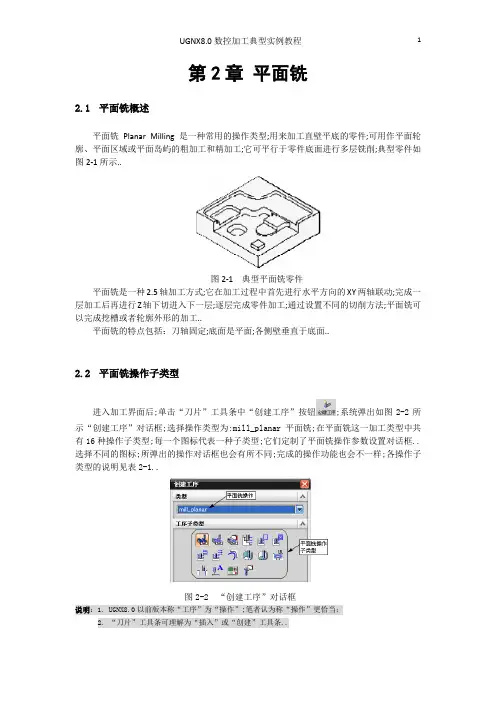
第2章平面铣2.1平面铣概述平面铣Planar Milling是一种常用的操作类型;用来加工直壁平底的零件;可用作平面轮廓、平面区域或平面岛屿的粗加工和精加工;它可平行于零件底面进行多层铣削;典型零件如图2-1所示..图2-1 典型平面铣零件平面铣是一种2.5轴加工方式;它在加工过程中首先进行水平方向的XY两轴联动;完成一层加工后再进行Z轴下切进入下一层;逐层完成零件加工;通过设置不同的切削方法;平面铣可以完成挖槽或者轮廓外形的加工..平面铣的特点包括:刀轴固定;底面是平面;各侧壁垂直于底面..2.2平面铣操作子类型进入加工界面后;单击“刀片”工具条中“创建工序”按钮;系统弹出如图2-2所示“创建工序”对话框;选择操作类型为:mill_planar平面铣;在平面铣这一加工类型中共有16种操作子类型;每一个图标代表一种子类型;它们定制了平面铣操作参数设置对话框..选择不同的图标;所弹出的操作对话框也会有所不同;完成的操作功能也会不一样;各操作子类型的说明见表2-1..图2-2 “创建工序”对话框说明:1. UGNX8.0以前版本称“工序”为“操作”;笔者认为称“操作”更恰当;2. “刀片”工具条可理解为“插入”或“创建”工具条..表2-1 平面铣Planar Milling操作子类型序号图标英文名称中文名称功能说明1 FACE_MILLING_AREA 面铣削区域用于铣削选定的表面区域2 FACE_MILLING 面铣用于铣削整个零件表面3 FACE_MILLING_MANUAL 手工面铣削可以在不同的加工表面设置不同的切削模式4 PLANAR_MILL 基本平面铣适用于使用各种切削模式进行平面类零件的粗加工和精加工5 PLANAR_PROFILE 平面轮廓铣指定切削模式为“跟随轮廓”的平面铣;仅用于精加工侧壁轮廓6 ROUGH_FOLLOW 跟随部件粗铣指定切削模式为“跟随部件”的平面粗铣7 ROUGH_ZIGZAG 往复粗加工指定切削模式为“往复”的平面粗铣8 ROUGH_ZIG 单向粗加工指定切削模式为“单向轮廓”的平面粗铣9 CLEANUP_CORNERS 清理拐角使用切削模式为“跟随部件”;清除以前操作在拐角处余留的材料10 FINISH_WALLS 精加工壁使用切削模式为“轮廓加工”;精加工侧壁轮廓;默认情况下;自动在底面平面留下余量11 FINISH_FLOOR 精加工底面使用切削模式为“跟随部件”;精加工平面;默认情况下;自动在侧壁留下余量12HOLE_MILLING 铣孔用铣刀铣孔13 THREAD_MILLING 螺纹铣适用于在预留孔内铣削螺纹14 PLANAR_TEXT 平面文本对文字曲线进行雕刻加工15 MILL_CONTROL 铣削控制创建机床控制事件;添加后处理命令16 MILL_USER 铣削用户自定义参数建立操作说明:1.第4个是通用操作;可派生出其它各种子类型;其它子类型是在通用操作的基础上派生出来的;主要是针对某一特定的加工情况而定义;即预先指定和限制了一些参数..2.基本平面铣可实现平面类零件一般的粗加工和精加工;其它子类型可根据实际情况灵活选择..2.3创建平面铣操作的一般步骤1.在操作导航器中创建程序、刀具、几何、加工方法节点组;说明:大多数情况下只需要创建刀具、几何节点组;程序、加工方法可利用系统提供的节点组或经编辑后使用..2.在创建操作对话框中指定操作类型为;3.在创建操作对话框中指定操作子类型为;4.在创建操作对话框中指定程序、刀具、几何、加工方法节点组;5.在创建操作对话框中指定操作的名称;6.在创建操作对话框中单击按钮;进入“平面铣”操作对话框;7.如果有未在共享数据几何节点组中定义的几何;在平面铣操作对话框中定义;8.定义平面铣操作对话框中的参数;9.单击平面铣操作对话框中的生成按钮;生成刀轨..2.4实例1 方形凹模加工通过对本实例的讲解;帮助读者了解、熟悉创建平面铣削的基本步骤和方法..起始文件:附带光盘中的“example\exa2_1.prt”文件..结果文件:附带光盘中的“finish\exa2_1_final.prt”文件..动画演示:附带光盘中的“动画教学\实例1 方形凹模加工”文件..完成如图2-3所示零件的平面铣操作..模型的外形尺寸为100×80×20;内腔的尺寸为80×60×10;内腔圆角半径为5..长度尺寸单位mm;下同图2-3 方形凹模零件模型1.工艺分析这是一个非常典型且简单的平面零件;可以利用数控铣床采用平面铣进行粗加工和精加工..1)加工设备三轴数控铣床或加工中心..2)毛坯确定外形尺寸为100×80×20的长方体..3)刀具选择直径为8mm 、6mm平底刀;分别用于粗加工、精加工..4)工件装夹以底面和侧面定位;利用平口钳将工件安装在机床工作台上..5)设置加工坐标系以工件或毛坯上表面中心作为加工坐标系原点..6)工步安排(1)平面铣粗加工(2)精铣侧壁(3)精铣底面2.操作创建一、打开模型创建毛坯步骤和动作解说图例1.打开附带光盘中的“example\exa2_1.prt”文件.. 打开模型文件友情提示:设置环境变量UGII_UTF8_MODE=1;可以让你的NX8.0支持中文路径和中文名..2.在工具栏上单击按钮;在下拉列表中选择模块;系统进入建模模块..进入建模模块3.菜单:“插入”—“设计特征”—“长方体”;系统弹出“块”对话框;“类型”选择.. 选择两个对角点方式创建长方体4.依次选择工件的两个对角点;单击“块”对话框按钮.. 选择两对角点说明:系统自动将WCS原点作为第一角点;否则;请单击;重新选择第一角点..5.完成长方体创建.. 创建毛坯6.在“部件导航器中”选择创建的块;右键;选择“隐藏”..隐藏毛坯二、进入加工模块创建刀具步骤和动作解说图例1.在工具栏上单击按钮;在下拉列表中选择模块..进入加工模块2.系统弹出“加工环境”对话框;CAM会话配置:cam_general;要创建的CAM设置:mill_planar;单击“确定”按钮..加工环境初始化3.单击“导航器”工具条中“机床视图”按钮在工序导航器中显示机床视图4.在“刀片”工具条中单击按钮..系统弹出“创建刀具”对话框;如图所示选择刀具子类型和命名;单击“确定”按钮.. 创建直径8mm的平底刀5.系统弹出对话框;如图所示设置参数;单击按钮..设置刀具参数6.完成粗加工刀具创建.. 完成Φ8粗加工平底刀的创建说明:UG规定不管什么形式铣刀;刀位点都在刀具底部中心..7.同样的方法创建精加工刀具创建Φ6精加工平底刀说明:刀具号:2;刀刃数:4..三、创建编辑几何体步骤和动作解说图例1.单击“导航器”工具条中“几何视图”按钮;并单击导航器中按钮;展开视图.. 在工序导航器中显示几何视图2.按ctrl+shift+B;隐藏部件;显示毛坯.. 隐藏部件;显示毛坯3.“格式”—“WCS”—;显示/隐藏工作坐标系WCS.. 显示工作坐标系说明:若WCS已显示则该步骤可省略;下同..4.“格式”—“”; 显示/隐藏加工坐标系MCS;显示加工坐标系说明:若MCS已显示则该步骤可省略;下同..5.在工序导航器中双击图标;系统弹出对话框;如图所示设置参数;单击“CSYS对话框”按钮..安全平面设置6.系统弹出“CSYS”对话框;单击“操控器”按钮..“CSYS”对话框7.系统弹出“点”对话框;如图所示选择类型:两点之间..“点”对话框8.捕捉毛坯上表面两对角点;三次单击按钮..选择对角点9.完成加工坐标系MCS的指定完成加工坐标系的指定说明:MCS原点就是对刀点;NC代码中刀位点坐标是参照MCS..10.“格式”—“WCS”—;系统弹出“点”对话框;如图所示选择类型:两点之间..平移工作坐标系11.捕捉毛坯上表面两对角点;单击按钮;完成工作坐标系平移.. WCS与MCS重合说明:WCS与MCS重合能最大限度减少出错的可能..12.在工序导航器中双击图标;系统弹出对话框;单击“指定毛坯”按钮.. “铣削几何体”对话框13.系统弹出对话框;选取毛坯几何体;单击按钮..指定毛坯几何体14.系统返回对话框.. 完成毛坯几何体指定15.按ctrl+shift+B;隐藏毛坯;显示部件.. 隐藏毛坯;显示部件16.单击对话框中“指定部件”按钮..系统弹出“部件几何体”对话框.. “部件几何体”对话框17.选取部件几何体;单击按钮;系统返回对话框..指定部件几何体18.单击按钮;完成铣削几何体的指定.. 完成铣削几何体的指定说明:对平面铣而言;指定铣削几何体是为了仿真;与刀轨无关..19.在“刀片”工具条中单击按钮;系统弹出对话框;如图所示设置;单击按钮.. “创建几何体”对话框20.系统弹出对话框;单击“指定部件边界”按钮.. “铣削边界”对话框21.系统弹出对话框;如图所示;过滤器类型选择.. “部件边界”对话框22.选择水平面以确定部件边界;单击按钮.. 选择面边界说明:选择所有的水平面即可..23.系统返回对话框;单击“指定底面”按钮.. 完成部件边界指定24.系统弹出对话框;“类型”选择..“平面”对话框25.选择内腔底面;单击对话框中按钮.. 选择底面说明:距离:026.系统返回对话框..完成底面指定27.按ctrl+shift+B;隐藏部件;显示毛坯.. 隐藏部件;显示毛坯28.在对话框中单击“指定毛坯边界”按钮;系统弹出对话框;过滤器类型选择.. “毛坯边界”对话框29.选取毛坯上表面;单击按钮..选取毛坯上表面30.系统返回对话框.. 完成毛坯边界指定31.单击按钮;完成边界几何体的创建.. 完成边界几何体的创建32.按ctrl+shift+B;隐藏毛坯;显示部件.. 隐藏毛坯;显示部件四、平面铣粗加工步骤和动作解说图例1.单击“刀片”工具条中按钮;系统弹出对话框;如图所示设置参数;单击按钮.. “创建工序”对话框2.系统弹出对话框;单击“切削层”按钮..“平面铣”对话框3.系统弹出对话框;如图所示设置参数;单击按钮;完成切削层设置..设置每刀深度4.系统返回对话框;单击“切削参数”按钮;系统弹出对话框;如图所示;设置切削顺序:深度优先切削顺序:深度优先5.单击“余量”选项卡;如图所示设置部件余量和底面余量..设置余量6.单击“连接”选项卡;如图所示设置参数;单击按钮..设置“连接”参数7.系统返回对话框;单击“非切削移动”按钮;系统弹出对话框;如图所示设置进刀参数;单击按钮..设置进刀参数8.系统返回对话框;单击“进给率和速度”按钮;系统弹出对话框;如图所示;单击“从表格中重置”按钮;自动计算进给率和速度;单击按钮.. 自动计算进给率和速度9.系统返回对话框;单击“生成”按钮;生成刀具轨迹..生成刀具轨迹10.单击对话框中“确认”按钮;系统弹出对话框;选择;单击“播放”按钮;仿真加工后单击按钮;结果如右图所示..模拟加工11.单击按钮;结束仿真;返回对话框;单击按钮;完成平面铣操作创建;结果如右图所示.. 完成平面铣操作创建五、精铣侧壁步骤和动作解说图例1.单击“刀片”工具条中按钮;系统弹出对话框;如图所示设置参数;单击按钮.. “创建工序”对话框说明:也可以选择“FINISH_WALLS”子类型创建侧壁精铣操作..2.系统弹出对话框;切削模式:;单击“切削层”按钮.. 切削模式:轮廓加工3.系统弹出对话框;如图所示设置每刀深度:2;单击按钮;完成切削层设置..设置每刀深度4.系统返回对话框;单击“切削参数”按钮;系统弹出对话框;如图所示;设置切削顺序:深度优先切削顺序:深度优先5.单击“余量”选项卡;检查部件余量和底面余量是否均为0;并设置内外公差值;单击按钮.. 检查余量、设置公差6.系统返回对话框;单击“非切削移动”按钮;系统弹出对话框;如图所示设置进刀参数;单击按钮..设置进刀参数7.系统返回对话框;单击“进给率和速度”按钮;系统弹出对话框;如图所示;单击“从表格中重置”按钮;自动计算进给率和速度;单击按钮.. 自动计算进给率和速度8.系统返回对话框;单击“生成”按钮;生成刀具轨迹..生成刀具轨迹9.单击对话框中“确认”按钮;系统弹出对话框;选择;单击“播放”按钮;仿真加工后单击按钮;结果如右图所示..模拟加工10.单击按钮;结束仿真;返回对话框;单击按钮;完成侧壁精铣操作创建;结果如右图所示.. 完成侧壁精铣操作创建六、精铣底面步骤和动作解说图例1.单击“刀片”工具条中按钮;系统弹出对话框;如图所示设置参数;单击按钮.. 创建平面铣说明:也可以选择“FINISH_FLOOR”子类型创建底面精铣操作..2.系统弹出对话框;切削模式:;单击“切削层”按钮.. 切削模式:跟随部件3.系统弹出对话框;类型:仅底面;单击按钮..切削层:仅底面4.系统返回对话框;单击“切削参数”按钮;系统弹出对话框;如图所示;设置切削顺序:深度优先切削顺序:深度优先5.单击“余量”选项卡;设置部件余量:0.2;底面余量:0;并设置内外公差值;单击按钮.. 设置余量、公差说明:设置部件余量的目的是避免刀具与已加工侧壁发生刮擦..6.系统返回对话框;单击“非切削移动”按钮;系统弹出对话框;如图所示设置进刀参数;单击按钮..设置进刀参数7.系统返回对话框;单击“进给率和速度”按钮;系统弹出对话框;如图所示;单击“从表格中重置”按钮;自动计算进给率和速度;单击按钮.. 自动计算进给率和速度8.系统返回对话框;单击“生成”按钮;生成精铣底面刀具轨迹..生成刀具轨迹9.单击对话框中“确认”按钮;系统弹出对话框;选择;单击“播放”按钮;仿真加工后单击按钮;结果如右图所示..模拟加工10.单击按钮;结束仿真;返回对话框;单击按钮;完成底面精铣操作创建;结果如右图所示.. 完成底面精铣操作创建状态符号说明::表示此操作已产生刀具路径并且已经后处理:表示此操作从未产生刀具路径或编辑后刀具路径没有更新:表示此操作从未被后处理或输出CLS文档七、后处理步骤和动作解说图例1.选择创建的全部操作;单击“操作”工具条中按钮;系统弹出对话框;选择;单位选择;单击按钮.. 选择后处理器和单位2.系统弹出报警对话框;单击按钮.. 单位不匹配报警说明:部件是公制;后处理器是英制..3.系统生成数控NC代码;如右图所示.. 生成数控加工程序说明:使用UG自带的后处理器通常需要对程序头尾部分进行必要的修改..4.保存文件;关闭UG软件..专家点拨:利用可以修改UG自带的后处理器或自己制作后处理器;这样得到的数控加工程序可以少修改甚至不修改..2.5实例2 带岛屿和缺口模型加工通过对本实例的讲解;帮助读者了解、掌握较复杂平面零件创建平面铣削的方法..起始文件:附带光盘中的“example\exa2_2.prt”文件..结果文件:附带光盘中的“finish\exa2_2_final.prt”文件..动画演示:附带光盘中的“动画教学\实例2 带岛屿和缺口模型加工”文件..通过平面铣完成如图2-4所示零件模型的加工..零件轮廓尺寸为104×100×25;内腔深度为20;带有岛屿和缺口..图2-4 带岛屿和缺口模型1.工艺分析该模型是一个典型的平面铣零件;拐角半径4mm;所用最小刀具的直径不能大于8mm;但由零件轮廓尺寸可知;该内腔较大;如果用直径8mm铣刀加工则效率较低;故选择直径为12mm 和6mm的两把平底刀分别进行加工..先用大直径刀具去除大部分材料;再用小直径刀具清除拐角残留材料..1)加工设备三轴数控铣床或加工中心..2)毛坯确定外形尺寸为104×100×28的长方体..3)刀具选择直径为12mm、6mm平底刀;分别用于粗、精加工和清除拐角残留材料..4)工件装夹以底面和侧面定位;利用平口钳将工件安装在机床工作台上..5)设置加工坐标系以毛坯上表面中心作为加工坐标系原点..6)工步安排(1)平面铣粗加工(2)精铣侧壁(3)精铣底面(4)清理拐角2.操作创建一、打开模型创建毛坯步骤和动作解说图例1.打开附带光盘中的打开模型文件“example\exa2_2.prt”文件..2.在工具栏上单击按进入建模模块钮;在下拉列表中选择模块;系统进入建模模块..3.菜单:“插入”—“设计特征”—“长方体”;系统弹出“块”对话框;如图所示设置参数.. 选择两点和高度方式创建长方体4.依次选择工件的两个角点;单击“块”对话框按钮..选择两对角点5.完成长方体创建.. 创建毛坯6.在“部件导航器中”选择创建的块;右键;选择“隐藏”..隐藏毛坯二、进入加工模块创建刀具步骤和动作解说图例1.在工具栏上单击按钮;在下拉列表中选择模块..进入加工模块2.系统弹出“加工环境”对话框;如图所示..CAM会话配置:cam_general;要创建的CAM设置:mill_planar;单击按钮..加工环境初始化3.单击“导航器”工具条中“机床视图”按钮在工序导航器中显示机床视图4.在“刀片”工具条中单击按钮..系统弹出“创建刀具”对话框;如图所示选择刀具子类型和命名;单击“确定”按钮..创建刀具5.系统弹出对话框;如图所示设置参数;单击按钮..设置刀具参数6.完成刀具创建.. 完成Φ12平底刀的创建7.同样的方法创建清理拐角刀具创建Φ6平底刀说明:刀具号:2..三、创建编辑几何体步骤和动作解说图例1.单击“导航器”工具条中“几何视图”按钮;并单击导航器中按钮;展开视图.. 在工序导航器中显示几何视图2.按ctrl+shift+B;隐藏部件;显示毛坯.. 隐藏部件;显示毛坯3.“格式”—“WCS”—;显示/隐藏工作坐标系WCS..显示工作坐标系4.“格式”—“WCS”—;系统弹出“点”对话框;如图所示选择类型:两点之间..平移工作坐标系5.捕捉毛坯上表面两对角点;单击按钮;完成工作坐标系平移.. 指定毛坯上表面中心为工作坐标系原点6.“格式”—“”; 显示/隐藏加工坐标系MCS;显示加工坐标系7.在工序导航器中双击图标;系统弹出对话框;如图所示设置参数;单击“CSYS对话框”按钮..安全平面设置8.系统弹出“CSYS”对话框;单击“操控器”按钮..“CSYS”对话框9.系统弹出“点”对话框;如图所示选择类型:两点之间..“点”对话框10.捕捉毛坯上表面两对角点;三次单击按钮..选择对角点11.完成加工坐标系的指定完成加工坐标系MCS的指定说明:WCS与MCS重合12.在工序导航器中双击图标;系统弹出对话框;单击“指定毛坯”按钮.. “铣削几何体”对话框13.系统弹出对话框;选取毛坯几何体;单击按钮..指定毛坯几何体14.系统返回对话框.. 完成毛坯几何体指定15.按ctrl+shift+B;隐藏毛坯;显示部件.. 隐藏毛坯;显示部件16.单击对话框中“指定部件”按钮..系统弹出“部件几何体”对话框.. “部件几何体”对话框17.选取部件几何体;单击按钮;系统返回对话框..指定部件几何体18.单击按钮;完成铣削几何体的指定.. 完成铣削几何体的指定19.在“刀片”工具条中单击按钮;系统弹出对话框;如图所示设置;单击按钮.. “创建几何体”对话框20.系统弹出对话框;单击“指定部件边界”按钮.. “铣削边界”对话框21.系统弹出对话框;如图所示;过滤器类型选择.. “部件边界”对话框22.选择水平面以确定部件边界;单击按钮..选择面边界23.系统返回对话框;单击“指定底面”按钮.. 完成部件边界指定24.系统弹出对话框;“类型”选择..“平面”对话框25.选择内腔底面;单击对话框中按钮..选择底面26.系统返回对话框..完成底面指定27.按ctrl+shift+B;隐藏部件;显示毛坯.. 隐藏部件;显示毛坯28.在对话框中单击“指定毛坯边界”按钮;系统弹出对话框;过滤器类型选择.. “毛坯边界”对话框29.选取毛坯上表面;单击按钮..选取毛坯上表面30.系统返回对话框.. 完成毛坯边界指定31.单击按钮;完成边界几何体的创建.. 完成边界几何体的创建32.按ctrl+shift+B;隐藏毛坯;显示部件.. 隐藏毛坯;显示部件四、平面铣粗加工步骤和动作解说图例1.单击“刀片”工具条中按钮;系统弹出对话框;如图所示设置参数;单击按钮.. “创建工序”对话框2.系统弹出对话框;单击“切削层”按钮..“平面铣”对话框3.系统弹出对话框;如图所示设置参数;单击按钮;完成切削层设置..设置每刀深度4.系统返回对话框;单击“切削参数”按钮;系统弹出对话框;如图所示;设置切削顺序:深度优先切削顺序:深度优先5.单击“余量”选项卡;如图所示设置部件余量和底面余量..设置余量6.单击“连接”选项卡;如图所示设置参数;单击按钮..设置“连接”参数7.系统返回对话框;单击“非切削移动”按钮;系统弹出对话框;如图所示设置进刀参数;单击按钮..设置进刀参数8.系统返回对话框;单击“进给率和速度”按钮;系统弹出对话框;如图所示;单击“从表格中重置”按钮;自动计算进给率和速度;单击按钮.. 自动计算进给率和速度9.系统返回对话框;单击“生成”按钮;生成刀具轨迹..生成刀具轨迹10.单击对话框中“确认”按钮;系统弹出对话框;选择;单击“播放”按钮;仿真加工后单击按钮;结果如右图模拟加工所示..11.单击按钮;结束仿真;返回对话框;单击按钮;完成平面铣操作创建;结果如右图所示.. 完成平面铣粗加工操作创建五、精铣侧壁步骤和动作解说图例1.单击“刀片”工具条中按钮;系统弹出对话框;如图所示设置参数;单击按钮.. “创建工序”对话框说明:选择“FINISH_WALLS”子类型创建侧壁精铣操作..2.系统弹出对话框;如图所示;单击“切削层”按钮.. “精加工壁”对话框3.系统弹出对话框;如图所示设置参数;单击按钮;完成切削层设置..设置每刀深度4.系统返回对话框;单击“切削参数”按钮;系统弹出对话框;如图所示;设置切削顺序:深度优先切削顺序:深度优先5.单击“余量”选项卡;检查部件余量和底面余量是否均为0;并设置内外公差值;单击按钮.. 检查余量、设置公差6.系统返回对话框;单击“非切削移动”按钮;系统弹出对话框;如图所示设置进刀参数;单击按钮..设置进刀参数7.系统返回对话框;单击“进给率和速度”按钮;系统弹出对话框;如图所示;单击“从表格中重置”按钮;自动计算进给率和速度;单击按钮.. 自动计算进给率和速度8.系统返回对话框;单击“生成”按钮;生成刀具轨迹..生成刀具轨迹9.单击对话框中“确认”按钮;系统弹出对话框;选择;单击“播放”按钮;仿真加工后单击按钮;结果如右图所示..模拟加工10.单击按钮;结束仿真;返回对话框;单击按钮;完成侧壁精铣操作创建;结果如右图所示.. 完成侧壁精铣操作创建六、精铣底面步骤和动作解说图例1.单击“刀片”工具条中按钮;系统弹出对话框;如图所示设置参数;单击按钮.. 创建精铣底面操作说明:选择“FINISH_FLOOR”子类型创建底面精铣操作..2.系统弹出对话框;如图所示;单击“切削层”按钮.. “精加工底面”对话框3.系统弹出对话框;类型:底面及临界深度;单击按钮..“切削层”对话框4.系统返回对话框;单击“切削参数”按钮;系统弹出对话框;如图所示;设置切削顺序:深度优先切削顺序:深度优先5.单击“余量”选项卡;如图所示设置参数.. 设置余量、公差说明:设置部件余量的目的是避免刀具与已加工侧壁发生刮擦..6.单击“连接”选项卡;如图所示设置参数;单击按钮..设置“连接”参数7.系统返回对话框;单击“非切削移动”按钮;系统弹出对话框;如图所示设置进刀参数;单击按钮..设置进刀参数8.系统返回对话框;单击“进给率和速度”按钮;系统弹出对话框;如图所示;单击“从表格中重置”按钮;自动计算进给率和速度;单击按钮.. 自动计算进给率和速度。

典型零件的加工工艺分析案例实例. 以图A-54所示的平面槽形凸轮为例分析其数控铣削加工工艺。
图A-54 平面槽型凸轮简图案例分析:平面凸轮零件是数控铣削加工中常用的零件之一,基轮廓曲线组成不外乎直线—曲线、圆弧—圆弧、圆弧—非圆曲线及非圆曲线等几种。
所用数控机床多为两轴以上联动的数控铣床,加工工艺过程也大同小异。
1. 零件图纸工艺分析图样分析要紧分析凸轮轮廓形状、尺寸和技术要求、定位基准及毛坯等。
本例零件是一种平面槽行凸轮,其轮廓由圆弧HA、BC、DE、FG和直线AB、HG以及过渡圆弧CD、EF所组成,需要两轴联动的数控机床。
材料为铸铁、切削加工性较好。
该零件在数控铣削加工前,工件是一个通过加工、含有两个基准孔直径为φ280mm、厚度为18mm的圆盘。
圆盘底面A及φ35G7和φ12H7两孔可用作定位基准,无需另作工艺孔定位。
凸轮槽组成几何元素之前关系清晰,条件充分,编辑时所需基点坐标专门容易求得。
凸轮槽内外轮廓面对A面有垂直度要求,只要提高装夹度,使A面与铣刀轴线垂直,即可保证:φ35G7对A面的垂直度要求由前面的工序保证。
2. 确定装夹方案一样大型凸轮可用等高垫块垫在工作台上,然后用压板螺栓在凸轮的孔上压紧。
外轮廓平面盘形凸轮的垫板要小于凸轮的轮廓尺寸,不与铣刀发生干涉。
对小型凸轮,一样用心轴定位,压紧即可。
依照图A-54所示凸轮的结构特点,采纳〝一面两孔〞定位,设计一〝一面两销〞专用夹具。
用一块320mm×320mm×40mm的垫块,在垫块上分别精镗φ35mm及φ12mm两个定位销孔的中心连接线与机床的x轴平行,垫块的平面要保证与工作台面平行,并用百分表检查。
图A-55为本例凸轮零件的装夹方案示意图。
采纳双螺母夹紧,提高装夹刚性,防止铣削时因螺母松动引起的振动。
图A-55凸轮装夹示意图3. 确定进给路线进给路线包括平面内进给和深度进给两部分路线。
对平面内进给,对外凸轮廓从切线方向切入,对内凹轮廓从过渡圆弧切入。
![数控铣床典型零件加工实例[1]](https://uimg.taocdn.com/da88dc0190c69ec3d5bb753c.webp)
数控铣床典型零件加工实例一、基本内容1、平面铣削加工实例2、轮廓铣削加工实例二、教学参考时数:2 三、授课形式:实践 四、学习要求1、掌握典型零件加工工艺编制2、掌握典型零件加工程序编程例4:如图8.6所示为二阶外轮廓矩形槽板零件,底面已精铣完毕,分析该零件的加工工艺,并编制其轮廓的加工程序。
1、 零件加工工艺分析如图8.6所示的零件,加工内容为矩形轮廓及槽板轮廓,深度尺寸的测量基准取零件上表面,采用平口钳及V 形块进行一次装夹即可完成加工。
又知,槽板的最小凹圆弧半径为6.5mm ,因此只能采用直径小于12mm 的立铣刀加工,本题采用Φ12mm 的立铣刀进行加工,该零件安排的加工工艺过程如下:(1)手动方式或MDI 方式铣削零件上表面,确定轮廓深度测量基准。
(2)粗、半精铣矩形轮廓及槽板轮廓,留单边余量0.1mm 。
(3)精铣矩形轮廓及槽板轮廓。
2、刀具及切削用量的选择加工零件所需的刀具及其切削用量选择见表表 加工刀具及切削参数序号加 工 内 容刀具规格 主轴转速 r/min进给速度 mm/min刀具补偿 类型材料半径长度1 铣上表面Φ100mm可转位面铣刀硬质合金1000 4003 粗、半精铣矩形轮廓及槽板轮廓Φ12mm三刃立铣刀高速钢30050100D1=6.4mmD2=6.1mmH14 精铣矩形轮廓及槽板轮廓Φ12mm四刃立铣刀400 150 D2=R刀H2 3、确定编程原点位置及相关的数值计算选O点为编程原点(见图),轮廓各基点坐标值略写。
4、参考程序(矩形轮廓及槽板轮廓的铣削)O922 程序名N10 G54 G17 G90 G40 G49 G94 建立工件坐标系,XY平面,绝对编程,取消半径补偿及长度补偿,进给速度单位为mm/minN20 M03 S300 主轴正转,转速300r/minN30 G43 G00 Z100 H1 Z轴快速定位,调用1号长度补偿N40 G00 X-50 Y-40 X、Y轴快速定位N50 Z-5.9Z轴进刀,槽板底面留0.1mm余量N60 D1 F50 指定粗铣刀具半径补偿代号D1,进给速度为50mm/min N70 M98 P9222 调用子程序O9222,粗铣槽板轮廓N80 G00 Z-9.9 Z轴进刀,矩形轮廓底面留0.1mm余量N90 M98 P9221 调用子程序O9221,粗铣四边形轮廓N100 D2 F100 指定粗铣刀具半径补偿代号D2,进给速度为100mm/minN110 G00 Z-10 Z轴进刀至矩形轮廓底面N120 M98 P9221 调用子程序O9221,半精铣四边形轮廓N130 G00 Z-10 Z轴进刀至槽板轮廓底面N140 M98 P9222 调用子程序O9222,半精铣槽板轮廓N150 G49 G00 Z150 快速抬刀至Z150mm处,并取消刀具长度补偿N160 M05 主轴停转N170 M01 程序暂停,进行手动换精铣刀N180 M03 S400 主轴正转,转速350r/minN190 G43 G00 Z100 H2 Z轴快速定位,调用2号长度补偿N200 G00 X-50 Y-40 X、Y轴快速定位N210 Z-6 Z轴进刀N220 D3 F300 指定精铣刀具半径补偿代号D3,进给速度为150mm/minN230 M98 P9222 调用子程序O9222,精铣槽板轮廓N240 G00 Z-10 Z轴进刀N250 M98 P9221 调用子程序O9221,精铣矩形轮廓N260 G49 G00 Z150 抬刀至Z150mm处,并取消刀具长度补偿值N270 M30 程序结束O9221 子程序名:O9221N10 G42 G00 X-35 Y-19 X、Y轴快速定位,并执行刀具半径补偿N20 G01 X11.5N30 G03 X21.5 Y-9 R10四边形轮廓铣削N40 G01 Y9N50 G03 X11.5 Y19 R10 N60 G01 X-11.5 N70 G03 X-21.5 Y9 R10 N80 G01 Y-9N90 G03 X-11.5 Y-19 R10 N100 G02 X3.5 Y-34 R15 N110 G40 G00 X-50Y-40 取消刀具半径补偿,返回下刀点 N120 M99子程序结束,并返回主程序 O9222 子程序名:O9212N10 G42 G00 X-30 Y-16 X 、Y 轴快速定位,并执行刀具半径补偿N20 G01 X-6.5 槽板轮廓铣削N30 Y-8.5 N40 G02 X6.5 R6.5 N50 G01 Y-16 N60 X12N70 G03 X18 Y-10 R6 N80 G01 Y-7 N90 G02 Y7 R7 N100 G01 Y10 N110 G03 X12 Y16 R6 N120 G01 X6.5 N130 Y8.5N140 G02 X-6.5 R6.5 N150 G01Y16 N160 X-12N170 G03 X-18 Y10 R6 N180 G01Y7 N190 G02 Y-7 R7 N200 G01 Y-10 N210 G03 X-12 Y-16 R6 N220 G02 X3 Y-31 R15 N230 G40 G00 X-50 Y-40 取消刀具半径补偿,返回下刀点 N240M99子程序结束,并返回主程序。
数控铣床典型零件加工实例
一、基本内容
1、平面铣削加工实例
2、轮廓铣削加工实例
二、教学参考时数:2
三、授课形式:实践
四、学习要求
1、掌握典型零件加工工艺编制
2、掌握典型零件加工程序编程
例4:如图8.6所示为二阶外轮廓矩形槽板零件,底面已精铣完毕,分析该零件的加工工艺,并编制其轮廓的加工程序。
1、零件加工工艺分析
如图8.6所示的零件,加工内容
为矩形轮廓及槽板轮廓,深度尺寸的
测量基准取零件上表面,采用平口钳
及V形块进行一次装夹即可完成加工。
又知,槽板的最小凹圆弧半径为6.5mm
因此只能采用直径小于12mm的立铣刀
加工,本题采用Φ12mm的立铣刀进行
加工,该零件安排的加工工艺过程如
下:
(1)手动方式或MDI方式铣削零
件上表面,确定轮廓深度测量基准。
(2)粗、半精铣矩形轮廓及槽板
轮廓,留单边余量0.1mm。
(3)精铣矩形轮廓及槽板轮廓。
图8.6
2、刀具及切削用量的选择
加工零件所需的刀具及其切削用量选择见表
表加工刀具及切削参数
3、确定编程原点位置及相关的数值计算
选O点为编程原点(见图),轮廓各基点坐标值略写。
4、参考程序(矩形轮廓及槽板轮廓的铣削)。
数控铣床编程30例带图实例一毛坯为70㎜×70㎜×18㎜板材,六面已粗加工过,要求数控铣出如图3-23所示的槽,工件材料为45钢。
1.根据图样要求、毛坯及前道工序加工情况,确定工艺方案及加工路线1)以已加工过的底面为定位基准,用通用台虎钳夹紧工件前后两侧面,台虎钳固定于铣床工作台上。
2)工步顺序①铣刀先走两个圆轨迹,再用左刀具半径补偿加工50㎜×50㎜四角倒圆的正方形。
②每次切深为2㎜,分二次加工完。
2.选择机床设备根据零件图样要求,选用经济型数控铣床即可达到要求。
故选用XKN7125型数控立式铣床。
3.选择刀具现采用φ10㎜的平底立铣刀,定义为T01,并把该刀具的直径输入刀具参数表中。
4.确定切削用量切削用量的具体数值应根据该机床性能、相关的手册并结合实际经验确定,详见加工程序。
5.确定工件坐标系和对刀点在XOY平面内确定以工件中心为工件原点,Z方向以工件表面为工件原点,建立工件坐标系,如图2-23所示。
采用手动对刀方法(操作与前面介绍的数控铣床对刀方法相同)把点O 作为对刀点。
6.编写程序按该机床规定的指令代码和程序段格式,把加工零件的全部工艺过程编写成程序清单。
考虑到加工图示的槽,深为4㎜,每次切深为2㎜,分二次加工完,则为编程方便,同时减少指令条数,可采用子程序。
该工件的加工程序如下(该程序用于XKN7125铣床):N0010 G00 Z2 S800 T1 M03N0020 X15 Y0 M08N0030 G20 N01 P1.-2 ;调一次子程序,槽深为2㎜N0040 G20 N01 P1.-4 ;再调一次子程序,槽深为4㎜N0050 G01 Z2 M09N0060 G00 X0 Y0 Z150N0070 M02 ;主程序结束N0010 G22 N01 ;子程序开始N0020 G01 ZP1 F80N0030 G03 X15 Y0 I-15 J0N0040 G01 X20N0050 G03 X20 YO I-20 J0N0060 G41 G01 X25 Y15 ;左刀补铣四角倒圆的正方形N0070 G03 X15 Y25 I-10 J0N0080 G01 X-15N0090 G03 X-25 Y15 I0 J-10N0100 G01 Y-15N0110 G03 X-15 Y-25 I10 J0N0120 G01 X15N0130 G03 X25 Y-15 I0 J10N0140 G01 Y0N0150 G40 G01 X15 Y0 ;左刀补取消N0160 G24 ;主程序结束实例二毛坯为120㎜×60㎜×10㎜板材,5㎜深的外轮廓已粗加工过,周边留2㎜余量,要求加工出如图2-24所示的外轮廓及φ20㎜的孔。
数控铣床典型零件加工实例集团文件版本号:(M928-T898-M248-WU2669-I2896-DQ586-M1988)模块五 数控铣床典型零件加工实例本单元从综合数控技术的实际应用出发,列举了典型数控铣削编程实例,如果希望掌握这门技术,就应该仔细的理解和消化它,相信有着举一反三的效果。
一、数控铣床加工实例1——槽类零件 毛坯为70㎜×70㎜×18㎜板材,六面已粗加工过,要求数控铣出如图2-179所示的槽,工件材料为45钢。
图2-179 凹槽工件1.根据图样要求、毛坯及前道工序加工情况,确定工艺方案及加工路线1)以已加工过的底面为定位基准,用通用机用平口虎钳夹紧工件前后两侧面,虎钳固定于铣床工作台上。
2)工步顺序① 铣刀先走两个圆轨迹,再用左刀具半径补偿加工50㎜×50㎜四角倒圆的正方形。
② 每次切深为2㎜,分二次加工完。
2.选择机床设备根据零件图样要求,选用经济型数控铣床即可达到要求。
3.选择刀具现采用φ10㎜的平底立铣刀,定义为T01,并把该刀具的直径输入刀具参数表中。
4.确定切削用量切削用量的具体数值应根据机床性能、相关的手册并结合实际经验确定,详见加工程序。
5.确定工件坐标系和对刀点在XOY 平面内确定以工件中心为工件原点,Z 方向以工件上表面为工件原点,建立工件坐标系,如图2-118所示。
采用手动对刀方法(操作与前面介绍的数控铣床对刀方法相同)把点O 作为对刀点。
学习目标知识目标: ●学会对工艺知识、编程知识、操作知识的综合运用 能力目标: ●能够对适合铣削的典型零件进行工艺分析、程序编制、实际加工。
6.编写程序考虑到加工图示的槽,深为4㎜,每次切深为2㎜,分二次加工完。
为编程方便,同时减少指令条数,可采用子程序。
该工件的加工程序如下:O0001; 主程序N0010 G90 G00 Z2. S800 T01 M03;N0020 X15.Y0 M08;N0030 G01 Z-2. F80;N0040 M98 P0010; 调一次子程序,槽深为2㎜N0050 G01 Z-4.F80;N0060 M98 P0010; 再调一次子程序,槽深为4mmN0070 G00 Z2.N0080 G00 X0 Y0 Z150. M09;N0090M02 主程序结束O0010 子程序N0010G03 X15. Y0 I-15.J0;N0020 G01 X20.;N0030 G03 X20. YO I-20. J0;N0040 G41 G01 X25. Y15.;左刀补铣四角倒圆的正方形N0050 G03 X15. Y25. I-10. J0;N0060G01 X-15.;N0070 G03 X-25. Y15. I0 J-10.;N0080G01 Y-15.N0090 G03 X-15. Y-25. I10. J0;N0100 G01 X15.;N0110 G03 X25. Y-15. I0 J10.;N0120 G01 Y0;N0130 G40 G01 X15. Y0; 左刀补取消N0140 M99; 子程序结束7.程序的输入(参见模块四具体操作步骤)8.试运行(参见模块四具体操作步骤)9.对刀(参见模块四具体操作步骤)10.加工选择“自动方式”,按“启动”开始加工。
二、数控铣床加工实例2——平面轮廓类零件毛坯为120㎜×60㎜×10㎜板材,5㎜深的外轮廓已粗加工过,周边留2㎜余量,要求加工出如图2-180所示的外轮廓及φ20㎜的孔。
工件材料为铝。
图2-180平面轮廓工件1.根据图样要求、毛坯及前道工序加工情况,确定工艺方案及加工路线1)以底面为定位基准,两侧用压板压紧,固定于铣床工作台上。
2)工步顺序①钻孔φ20㎜。
②按O’ABCDEFG线路铣削轮廓。
2.选择机床设备根据零件图样要求,选用经济型数控铣床即可达到要求。
3.选择刀具现采用φ20㎜的钻头,定义为T02,φ5㎜的平底立铣刀,定义为T01,并把该刀具的直径输入刀具参数表中。
由于普通数控钻铣床没有自动换刀功能,按照零件加工要求,只能手动换刀。
4.确定切削用量切削用量的具体数值应根据该机床性能、相关的手册并结合实际经验确定,详见加工程序。
5.确定工件坐标系和对刀点在XOY平面内确定以0点为工件原点,Z方向以工件下表面为工件原点,建立工件坐标系,如图2-119所示。
采用手动对刀方法把0点作为对刀点。
6.编写程序O0002;N0010 G92 X5. Y5. Z50.; 设置对刀点(手工安装好φ20mm的钻头)N0020G90 G17 G00 X40. Y30.;在XOY平面内加工N0030G98 G81 X40. Y30. Z-5. R15. F150; 钻孔循环N0040 G00 X5. Y5. Z50.;N0050 M05;N0060 M00;程序暂停,手动换ф5㎜立铣刀N0070G90 G41 G00 X-20. Y-10. Z-5. D01;N0080 G01 X5. Y-10. F150;N0090 G01 Y35. F150;N0100 G91N0110 G01 X10. Y10.;N0120 X11.8 Y0;N0130 G02 X30.5 Y-5. R20.;N0140 G03 X17.3 Y-10. R20.;N0150 G01 X10.4 Y0;N0160 X0 Y-25.;N0170X-90. Y0;N0180 G90 G00 X5 Y5 Z50;N0190 G40;N0200 M05;N0210 M30;7.程序的输入(参见模块四具体操作步骤)8.试运行(参见模块四具体操作步骤)9.对刀(参见模块四具体操作步骤)10.加工选择“自动方式”,按“启动”开始加工。
三、数控铣床加工实例3——孔类零件对图2-220所示的工件进行不同要求孔的加工,工件外形尺寸与表面粗糙度已达到图纸要求,材料为45钢。
1.加工方案的确定1)工件选用机用平口钳装夹,校正平口钳固定钳口与工作台X轴方向平行,将160×25侧面贴近固定钳口后压紧,并校正工件上表面的平行度。
2)加工方法与刀具选择如表2-13所示。
表2-13 孔加工方案2.选择机床设备根据零件图样要求,选用加工中心加工此零件,可利用加工中心自动换刀的优势,缩短加工时间。
3.确定切削用量各刀具切削参数与长度补偿值如表2-14所示。
表2-14 刀具切削参数与长度补偿选用表5.确定工件坐标系和对刀点在XOY平面内确定以0点为工件原点,Z方向以工件上表面为工件原点,建立工件坐标系,如图2-181所示。
采用手动对刀方法把0点作为对刀点。
图2-181 孔的加工6.编写程序O0003N0010 G54 G90 G17 G21 G49 G40 ; 程序初始化N0020 M03 S1200 T1; 主轴正转,转速1200r/min,调用1号刀N0030 G00 G43 Z150. H1; Z轴快速定位,调用刀具1号长度补偿N0040 X0 Y0; X、Y轴快速定位N0050 G81 G99 X-60. Y25. Z-2. R2. F120; 点孔加工孔1,进给率120mm/minN0060 Y-25.; 点孔加工孔2N0070 X60. Y-22.5; 点孔加工孔3N0080 Y22.5; 点孔加工孔4N0090 G49 G00 Z150.; 取消固定循环,取消1号长度补偿,Z轴快速定位N0100 M05; 主轴停转N0110 M06 T2; 调用2号刀N0120 M03 S650; 主轴正转,转速650r/minN0130 G43 G00 Z100. H2 M08; Z轴快速定位,调用2号长度补偿,切削液开N0140 G83 G99 X-60. Y25. Z-30. R2. Q6. F100; 钻孔加工孔1,进给率100mm/minN0150 Y-25.; 钻孔加工孔2N0160 X60. Y-22.5; 钻孔加工孔3N0170 Y22.5; 钻孔加工孔4N0180 G49 G00 Z150. M09; 取消固定循环,取消2号长度补偿,Z 轴快速定位,切削液关N0190 M05; 主轴停转N0200 M06 T3; 调用3号刀N0210 M03 S350; 主轴正转,转速350r/minN0220 G43 G00 Z100. H3 M08; Z轴快速定位,调用3号长度补偿,切削液开N0230 G83 G99 X-28. Y0 Z-35. R2. Q5. F40; 钻孔加工孔5,进给率40mm/minN0240 X28. 钻孔加工孔6N0250 G49 G00 Z150. M09; 取消固定循环,取消3号长度补偿,Z 轴快速定位,切削液关N0260 M05; 主轴停转N0270 M06 T4; 调用4号刀N0280 M03 S150; 主轴正转,转速150r/minN0290 G43 G00 Z100 H4 M08; Z轴快速定位,调用4号长度补偿,切削液开N0300 G83 G99 X-28. Y0 Z-42. R2. Q8. F20; 扩孔加工孔5,进给率40mm/minN0310 X28. 扩孔加工孔6N0320 G49 G00 Z150. M09; 取消固定循环,取消4号长度补偿,Z 轴快速定位,切削液关N0330 M05; 主轴停转N0340 M06 T5; 调用5号刀N0350 M03 S550;N0360 G43 G00 Z100 H5 M08;N0370 G83 G99 X-60. Y25 Z-31. R2. Q8. F80;N0380 Y-25.N0390 G49 G00 Z150. M09;N0400 M05;N0410 M06 T6;N0420 M03 S400;N0430 G43 G00 Z100. H6 M08;N0440 G83 G99 X60. Y-22.5 Z-33. R2. Q8. F50;N0450 Y22.5;N0460 G49 G00 Z150. M09;N0470 M05;N0480 M06 T7;N0490 M03 S250;N0500 G43 G00 Z100. H7 M08;N0510 X0 Y0;N0520 G85 G99 X60. Y-22.5 Z-30. R2. F30; N0530 Y22.5;N0540 G49 G00 Z150 M09;N0550 M05;N0560 M06 T8;N0570 M03 S850;N0580 G43 G00 Z100. H8 M08;N0590 XO Y0 ;N0600 G85 G99 X-28. Y0 Z-26. R2. F80;N0610 X28.;N0620 G49 G00 Z150. M09;N0630 M05;N0640 M06 T9;N0650 M03 S1000;N0660 G43 G00 Z100. H9 M08;N0670 X0 Y0;N0680 G85 G99 X-28. Y0 Z-26. R2. F40;N0690 X28.;N0700 G49 G00 Z150. M09;N0710 M02;。